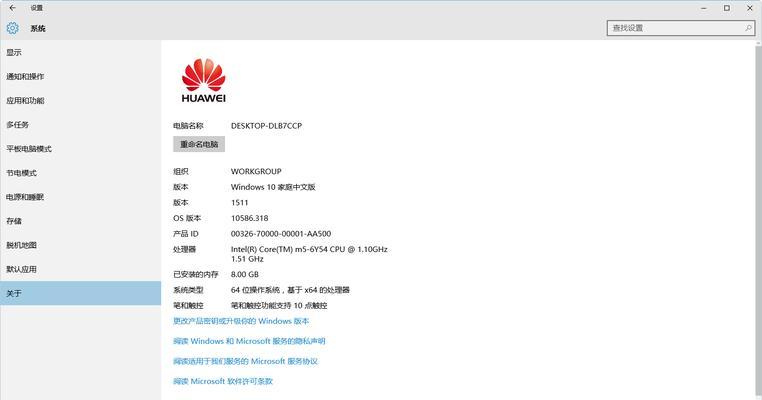电脑使用久了闪黑屏如何处理?
游客 2025-04-15 14:40 分类:数码知识 13
随着科技的进步,电脑已成为我们日常生活和工作中不可或缺的一部分。然而,长时间使用后,电脑可能会出现各种问题,其中电脑频繁闪黑屏是用户经常遇到的问题之一。这种现象不仅会影响工作和学习效率,还可能预示着电脑硬件或其他方面的问题。当您的电脑久而久之出现黑屏闪现的情况时,应该如何高效处理呢?下面就将为您详细解答。
一、确认电脑黑屏的类型
我们需要明确电脑黑屏现象具体是怎样表现的。常见的电脑黑屏分为以下几种类型:
1.开机黑屏:电脑启动时屏幕一片漆黑,没有任何显示。
2.使用过程中黑屏:电脑在使用过程中突然闪烁后变为黑色屏幕。
3.睡眠或待机黑屏:电脑从睡眠或待机状态唤醒后出现黑屏。
了解电脑黑屏的类型有助于我们更有针对性地排查问题。

二、检查电脑硬件连接
电脑黑屏可能是由于显示器或显卡连接问题所导致。请按照以下步骤检查:
1.检查显示器电源:确保显示器正确连接电源,并开启。
2.检查显示器数据线:确保显示器数据线(VGA、DVI、HDMI等)连接得当,没有松动或损坏。
3.检查内部连接:打开电脑机箱(在断电状态下),检查显卡与主板的连接是否牢固。
进行上述简单的检查并确保连接无误,有时候可简单快速地解决黑屏问题。

三、检查电脑电源问题
电脑电源问题也会导致黑屏现象发生。请按以下步骤操作:
1.检查电源线:确认电源线没有损坏,并确保电源插座正常供电。
2.试着更换电源线:如果可能,尝试更换电源线或使用其他已知工作正常的电源线,排除电源线故障。
3.检查电脑主板和电源适配器:如果电脑是笔记本,考虑可能主板或电源适配器出现故障,可以尝试连接外置电源适配器。

四、软件层面的检查
如果硬件检查均无问题,那么可能是软件层面出现了问题。您可以尝试以下方法:
1.安全模式启动:重启电脑并在启动时按特定键(通常是F8),进入安全模式。
2.系统还原:在安全模式下进行系统还原,恢复到电脑未出现问题时的系统状态。
3.检查病毒和恶意软件:运行杀毒软件对电脑进行全面扫描,清除可能存在的病毒或恶意软件。
五、显卡驱动问题排查
显卡驱动过时或出现故障也可能导致电脑黑屏。您可以尝试以下步骤:
1.更新显卡驱动:访问显卡制造商官网,下载并安装最新显卡驱动。
2.回滚显卡驱动:如果更新驱动后问题依旧,可以尝试回滚至之前的驱动版本。
六、硬件故障排查
如果上述方法都无法解决问题,电脑硬件可能出现了故障。以下是排查的步骤:
1.检查内存条:断电后,打开机箱,拔出内存条用橡皮擦拭金手指部分后重新插回。
2.检查显卡:如果使用独立显卡,尝试将其拆下清洁金手指,或者更换显卡插槽。
3.检查主板和其他组件:如果电脑依然无法启动或经常黑屏,可能需要更深入地检查主板和硬盘等其他硬件组件是否存在故障。
七、寻求专业帮助
如若您不熟悉拆装电脑,或者上述步骤都没有找到问题所在,那么寻求专业人员的帮助是明智的选择。电脑维修店或专业技术支持人员能够提供更专业的检查和维修服务。
八、预防电脑黑屏的日常维护
为了避免电脑出现黑屏问题,以下是一些日常维护的建议:
定期清理电脑灰尘:电脑内部积累过多灰尘会影响散热和硬件性能。
定期检查硬件连接:确保所有硬件连接没有松动。
备份重要数据:定期备份硬盘中的重要数据,以防不测。
避免长时间高负荷运行:长时间高负荷运行电脑,尤其是在炎热的夏季,尽量避免。
九、结语
综上所述,电脑使用久了闪黑屏,可能与多种因素有关,包括硬件连接问题、电源问题、软件故障、显卡驱动或硬件故障等。用户应该根据问题出现的具体情况,一步步地检查和解决问题。当问题复杂或专业性太强时,及时寻求专业人员的帮助是必要的。记住,做好日常的电脑维护工作,可以有效预防黑屏的发生,保障我们的电脑高效稳定地运行。
版权声明:本文内容由互联网用户自发贡献,该文观点仅代表作者本人。本站仅提供信息存储空间服务,不拥有所有权,不承担相关法律责任。如发现本站有涉嫌抄袭侵权/违法违规的内容, 请发送邮件至 3561739510@qq.com 举报,一经查实,本站将立刻删除。!
- 最新文章
-
- 路由器出租流程是怎样的?出租时需注意哪些事项?
- 音箱评测录音录制方法是什么?
- 电脑华为智能存储如何关闭?关闭步骤是怎样的?
- 小米11屏幕闪烁问题怎么解决?维修还是更换?
- 正品苹果充电器底部标识?如何辨别真伪?
- 服务器风扇不能更换的原因是什么?如何解决?
- 宝碟音箱中置音箱接线方法是什么?接线时应注意什么?
- 远程联网控制机顶盒设置方法是什么?设置过程中可能遇到哪些问题?
- 双光高清摄像头手机控制方法是什么?
- 苹果手机手掌支付设置步骤是什么?
- 数码相机提词器软件的名称是什么?这款软件有什么功能?
- 模拟眼镜视频导出方法是什么?
- 户外唱歌推荐使用哪种移动电源?
- 8k高清机顶盒设置方法是什么?画质调整技巧?
- 小度音箱5.0使用方法及常见问题解答?
- 热门文章
- 热评文章
- 热门tag
- 标签列表